使用CAD时候,很多时候两个实体之间摆放位置是需要有规律,比如对齐的,这个时候如果慢慢移动再选择比较麻烦,CAD对齐命令就可以大大节约操作步骤,快速完成对齐实体了,下面具体实例操作大家可以学习一下。
这里以下图为例,将上方的填充矩形放置到下方的凳子图形上方

1、从上方的图片可知,矩形要比下方的凳子图形要长得多,直接放置是放置不下的,我们需要把上方的矩形放置到下方的椅子上,并同时缩放它的比例大小
2、我们在命令行中输入AL指令,按下回车键,选择我们要对齐的对象。这里我们选择矩形为要对齐的对象
3、根据命令行出现的指示,指定第一个源点,这里我们选择矩形的左下角点
4、指定第一个目标点,这里我们选择凳子的左上角点
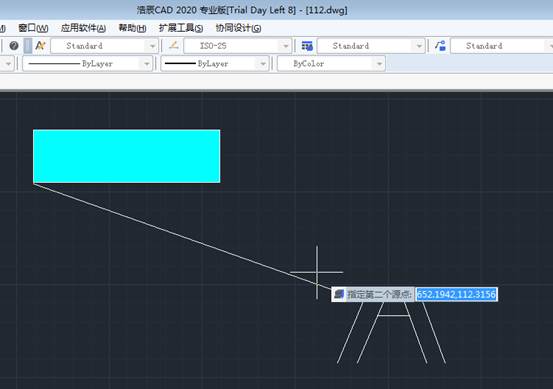
5、重复操作,指定第二个源点:矩形的右下角点;再指定第二个目标点:凳子的右上角点
6、如果想要更加精确地对齐,我们可以继续选择第三、第四等
7、完成之后,我们按下空格键,系统会出现“是否基于对起点缩放对象”的提示,我们输入Y
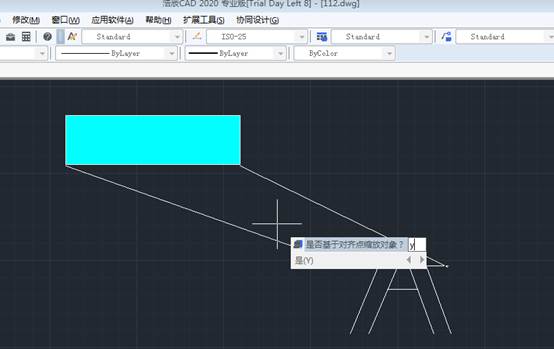
8、这样,就实现矩形与凳子的定位和缩放对齐了。执行结果如下图所示
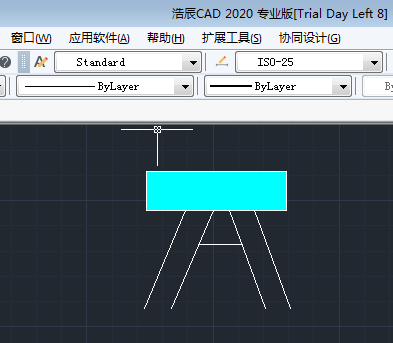
这样通过对齐命令,就可以实现两个家具摆放对齐还有缩放尺寸统一了。上面就是最后绘制CAD对齐后图形。
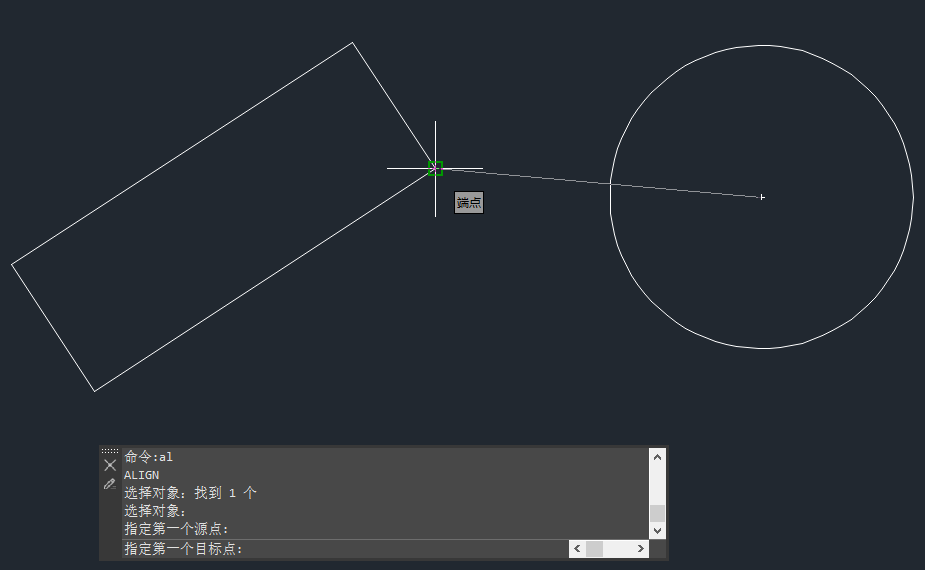
2024-03-12
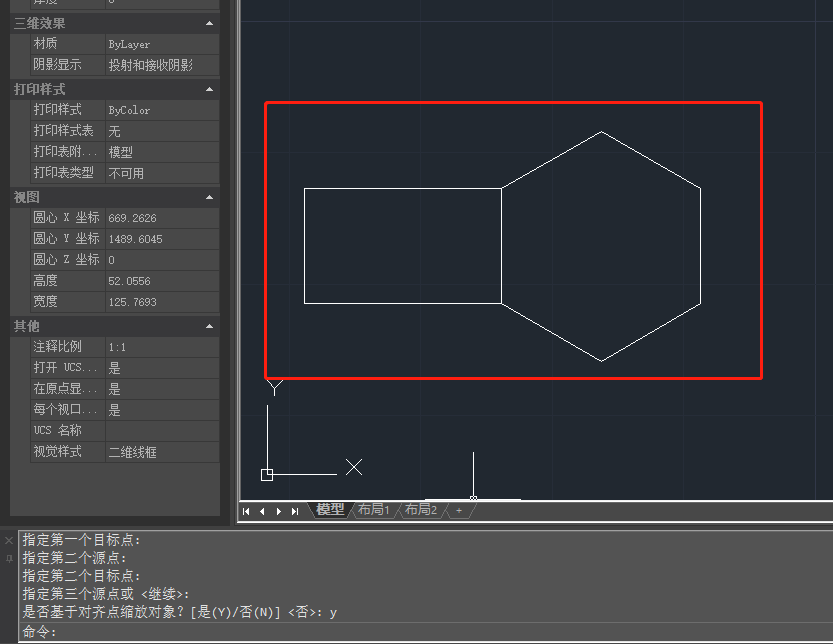
2021-05-19
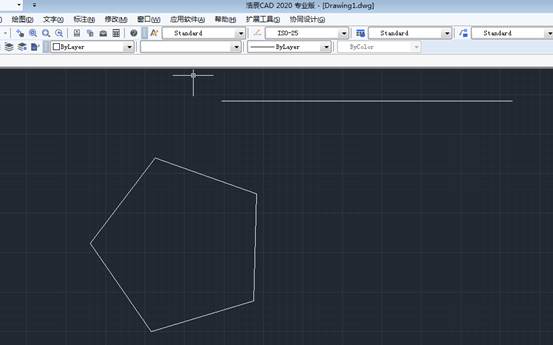
2019-10-30
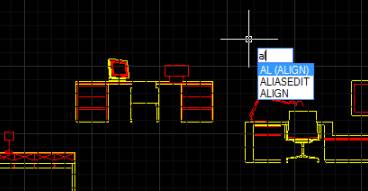
2019-08-16

2019-08-14
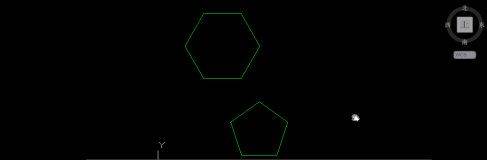
2019-08-13
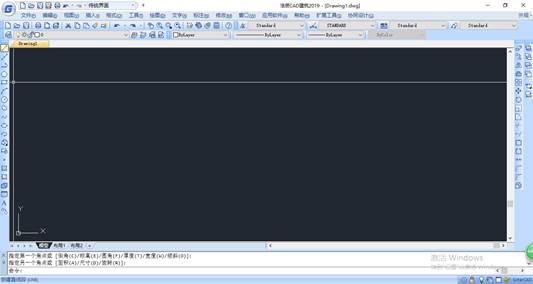
2019-08-08
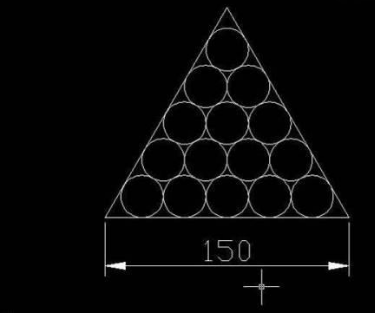
2019-07-10
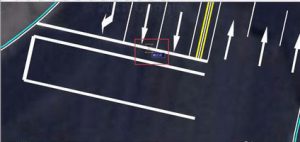
2019-07-05
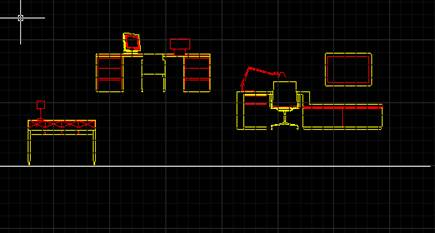
2019-07-04
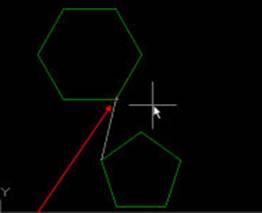
2019-07-04
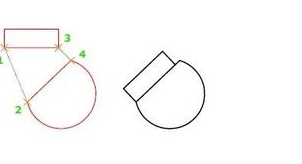
2019-06-13
